မာတိကာ
သင် မကြာသေးမီက WiFi router အသစ်ကို ဝယ်ယူခဲ့ပါသလား။ dual-band က ဘာကိုဆိုလိုတယ်ဆိုတာ သင်သိချင်နေပါလိမ့်မယ်။ သင့်စက်ပစ္စည်းများကို ဤ 5Ghz WiFi ကြိုးဝိုင်းသို့ ချိတ်ဆက်ရန် မည်သို့လုပ်ဆောင်ရမည်ကို သင်ထပ်မံတွေးတောနိုင်ပါသည်။
စိတ်မပူပါနဲ့ - ဒီဆောင်းပါးမှာ dual-band ရဲ့ အဓိပ္ပါယ်၊ 2.4Ghz နဲ့ 5Ghz ကွာခြားချက်နဲ့ 5Ghz WiFi ကို ဘယ်လိုချိတ်ဆက်ရမလဲဆိုတာ ရှင်းပြပါမယ်။ ဤဆောင်းပါးဖြင့်၊ သင်သည် 5Ghz WiFi သို့ ချိတ်ဆက်ရာတွင် ပြဿနာများနှင့် ပြဿနာကို ဖြေရှင်းနည်းတို့ကို လေ့လာနိုင်မည်ဖြစ်သည်။
Dual-Band Wi-Fi ဆိုတာဘာလဲ။
5 GHz Wi-Fi သို့ ချိတ်ဆက်နည်းကို နားမလည်မီ၊ ၎င်းသည် အဓိပ္ပါယ်ကို သိလိုပေမည်။ 5Ghz သည် dual bands အသုံးပြုသည့် ခေတ်မီ router များအားလုံးနှင့် ပါ၀င်သည့် အရာတစ်ခုဖြစ်သည်။ အခြေခံအားဖြင့် ၎င်းသည် အချိန်ကြာမြင့်စွာ တည်ရှိခဲ့သော ကြိုးမဲ့ကြိမ်နှုန်းတစ်ခုဖြစ်သည်။
dual-band WiFi router ဆိုသည်မှာ သင်၏ router သည် သီးခြားကြိုးမဲ့ကြိမ်နှုန်းနှစ်ခုဖြစ်သည့် 2.4Ghz နှင့် မကြာသေးမီက 5Ghz ကြိမ်နှုန်းကို ထုတ်လွှင့်နိုင်သည်။ ဟုတ်ပါတယ်၊ ဒါက သင်အသုံးပြုတဲ့ စက်တွေက 5Ghz နဲ့လည်း လိုက်ဖက်တယ်လို့လည်း ဆိုလိုပါတယ်။
ကြည့်ပါ။: ATT Uverse ဖြင့် Linksys Router ကိုမည်သို့တပ်ဆင်နည်း လေ့လာပါ။သင့်ချိတ်ဆက်မှုနှင့် အင်တာနက်မြန်နှုန်းကို တိုးမြှင့်ရန် Dual-band WiFi တွင် ကြိမ်နှုန်းတစ်ခုမှ အခြားတစ်ခုကို ပြောင်းနိုင်သည်။ ထို့အပြင် ၎င်းသည် အသွားအလာနှင့် အင်တာနက်အသုံးပြုမှုကို band နှစ်ခုတွင် ပိုင်းခြားထားသည်။ ၎င်းသည် ယုံကြည်စိတ်ချရမှုကို မြှင့်တင်ပေးပြီး အင်တာနက်အမြန်နှုန်းကို တိုးစေသည်။
Dual-Band WiFi ၏ အားသာချက်များ
- အမြန်နှုန်းနှင့် ယုံကြည်စိတ်ချရမှု ပိုမိုကောင်းမွန်လာ
- လိုက်ဖက်ညီမှုအပေါ် အခြေခံ၍ သင့်စက်ပစ္စည်းသည် အကောင်းဆုံးအကြိမ်ရေသို့ အလိုအလျောက် ချိတ်ဆက်သွားမည်ဖြစ်ပါသည်။ .
- စက်ပစ္စည်းအဟောင်းနှင့် အသစ်များသည် ပိုမိုကောင်းမွန်လာမည်ဖြစ်သည်။အင်တာနက်ချိတ်ဆက်မှု
- မိသားစုကြီးများသည် ကြိုးမဲ့အင်တာနက်ကို အလွယ်တကူအသုံးပြုကြပါစို့
Dual-Band WiFi Cons
- စျေးကြီး
- 5Ghz သို့ချိတ်ဆက်ခြင်းသည် စိန်ခေါ်မှုဖြစ်နိုင်သည်
2.4Ghz နှင့် 5Ghz လှိုင်းများကြား ကွာခြားချက်ကား အဘယ်နည်း။
နံပါတ်ညွှန်ပြထားသည့်အတိုင်း 2.4Ghz သည် နှေးကွေးသောအမြန်နှုန်းဖြစ်ပြီး ယာဉ်အသွားအလာများသည်။ 2.4Ghz သည် စက်ပစ္စည်းအဟောင်းများနှင့် ကောင်းမွန်စွာအလုပ်လုပ်နိုင်သော အသုံးအများဆုံး WiFi ကြိမ်နှုန်းဖြစ်နိုင်သည်။ ၎င်းသည် ပိုမိုကြီးမားသော ပထဝီဝင်ဧရိယာကို လွှမ်းခြုံထားသောကြောင့် ယာဉ်အသွားအလာ ပိုများသည်။ သင့်အိမ်တွင် 2.4Ghz Wi-Fi သာရှိပါက၊ သင်သည် နှေးကွေးသော အင်တာနက်ချိတ်ဆက်မှုကို ကြုံတွေ့ရနိုင်သည်။ သို့သော် သင့်တွင် ပြင်းထန်သောအချက်ပြမှုတစ်ခု ရှိလိမ့်မည်။
ကြည့်ပါ။: နံရံများမှတဆင့် WiFi Signal ကိုမြှင့်တင်နည်းဆန့်ကျင်ဘက်အားဖြင့်၊ 5Ghz သည် ခေတ်မီပြီး ပိုမိုမြန်ဆန်သော Wi-Fi ကြိမ်နှုန်းဖြစ်သည်။ သို့သော်လည်း 5Ghz သည် ပိုတိုသော အကွာအဝေးလည်း ရှိပြီး ၎င်းတွင် အသွားအလာ နည်းပါးသည်။ ထို့အပြင်၊ ၎င်းသည် ဤတီးဝိုင်းသို့ ချိတ်ဆက်ထားသော စက်ပစ္စည်းအသစ်များသာဖြစ်ပြီး၊ စက်ပစ္စည်းအားလုံးနှင့် တွဲဖက်အသုံးပြုနိုင်မည်မဟုတ်ပေ။
5Ghz ရှိသော router အများအပြားမရှိသောကြောင့် ၎င်းတို့ကို ရှာဖွေရမည်ဖြစ်ပါသည်။ သို့သော် အကယ်၍ သင်သည် အကြောင်းအရာများကို တိုက်ရိုက်ကြည့်ရှုရန်၊ ဂိမ်းကစားရန်နှင့် မြန်ဆန်သောအင်တာနက်ကို လိုချင်ပါက၊ 5Ghz Wi-Fi router ကို ရှာဖွေပြီး ရင်းနှီးမြှပ်နှံရန် ထိုက်တန်ပါသည်။
5Ghz WiFi သို့ ချိတ်ဆက်နည်း
ယခု သင်သည် 5Ghz WiFi နှင့် Dual-Band တို့၏ ဆိုလိုရင်းကို သင်သိပြီ၊ ချိတ်ဆက်နည်းကို သိလိုပြီး ပိုမိုကောင်းမွန်သော အတွေ့အကြုံကို ရရှိရန် 5Ghz WiFi ကို ပံ့ပိုးပေးမည့် စက်ပစ္စည်းများသည် သိချင်နေပေလိမ့်မည်- အရည်အသွေးပြည့်မီသောအင်တာနက်အတွေ့အကြုံ။ သို့သော်၊ ကျွန်ုပ်တို့သည် 5Ghz Wi-Fi သို့မချိတ်ဆက်မီ၊ သင့်စက်များတွင် မည်သည့် band ကို default အနေဖြင့် အသုံးပြုနေကြောင်း သင်သိသင့်သည်။
သင့် WiFi တွင် သင်အသုံးပြုနေသည့် Band ကို သိနိုင်ပုံ
သင် Dual-band WiFi ကို ထည့်သွင်းပါက၊ သင့်စက်တွင် မည်သည့် default band ကို အသုံးပြုနေသည်နှင့် လျော်ညီစွာ 5Ghz သို့ ပြောင်းရမည်ကို သင်တွေ့ရပါမည်။ ပထမဦးစွာ သင့်စက်ပစ္စည်း၏ Wi-Fi ဆက်တင်များကို စစ်ဆေးရန် လိုအပ်ပါသည်။ သင့်စက်ပစ္စည်းသည် 5Ghz ကြိမ်နှုန်းကို အသုံးပြုပါက၊ ၎င်းသည် 5Ghz ကို ပံ့ပိုးပါက Wi-Fi ကွန်ရက်အမည်၏အဆုံးတွင် 5G သို့မဟုတ် AC အဖြစ် ပေါ်လာမည်ဖြစ်သည်။
သို့သော် သင့်စက်ပစ္စည်းသည် 5Ghz နှင့် မကိုက်ညီပါက၊ ၎င်းသည် ပုံမှန်အားဖြင့် 2.4Ghz သို့ ချိတ်ဆက်ပြီး သင်၏ Wi-Fi ကွန်ရက်အမည်၏အဆုံးတွင် 2.4G ကို ပြသမည်ဖြစ်သည်။
Wi-Fi ရောက်တာအများစုသည် အကောင်းဆုံးကြိမ်နှုန်းသို့ အလိုအလျောက်ချိတ်ဆက်ပြီး ၎င်းကို သင့်စက်ပစ္စည်းသို့ အနှောင့်အယှက်အနည်းငယ်ဖြင့် ပို့လွှတ်မည်ဖြစ်ကြောင်း သတိပြုပါ။ သို့သော် ၎င်းသည် သင်လိုချင်သည့်အရာဖြစ်နိုင်သည် သို့မဟုတ် ဖြစ်နိုင်သည်!
သင့် Router တွင် 5Ghz ကိုဖွင့်နည်း
သင့် router တွင် 5Ghz ကိုဖွင့်ရန်၊ အောက်ပါအဆင့်များကို လိုက်နာပါ-
- router ၏ထုတ်လုပ်သူမှပံ့ပိုးပေးသော IP လိပ်စာကိုအသုံးပြု၍ သင့် router ဆက်တင်များစာမျက်နှာသို့ဝင်ရောက်ပါ
- အခြေခံကြိုးမဲ့ဆက်တင်များစာမျက်နှာသို့သွားပါ
- 2.4Ghz မှ 802.11 band ကိုပြောင်းပါ
- သေချာစေရန် ချန်နယ်များကို 100 နှင့် 140 မှ သတ်မှတ်ထားပြီး သင့်စက်များသည် 5Ghz ကို ပံ့ပိုးပေးကြောင်း
- ဆက်တင်များကို အသုံးပြုပါ
ဤအဆင့်များပြီးနောက်၊ သင့်စက်ပစ္စည်း၏ လိုက်ဖက်ညီမှုပေါ် မူတည်၍ သင့် router သည် 5Ghz နှင့် 2.4Ghz ကို ပံ့ပိုးပေးရပါမည်။ မတူညီသောစက်ပစ္စည်းများတွင် 5Ghz သို့ပြောင်းနည်းကို သိရန် ရှေ့သို့ဖတ်ပါ။
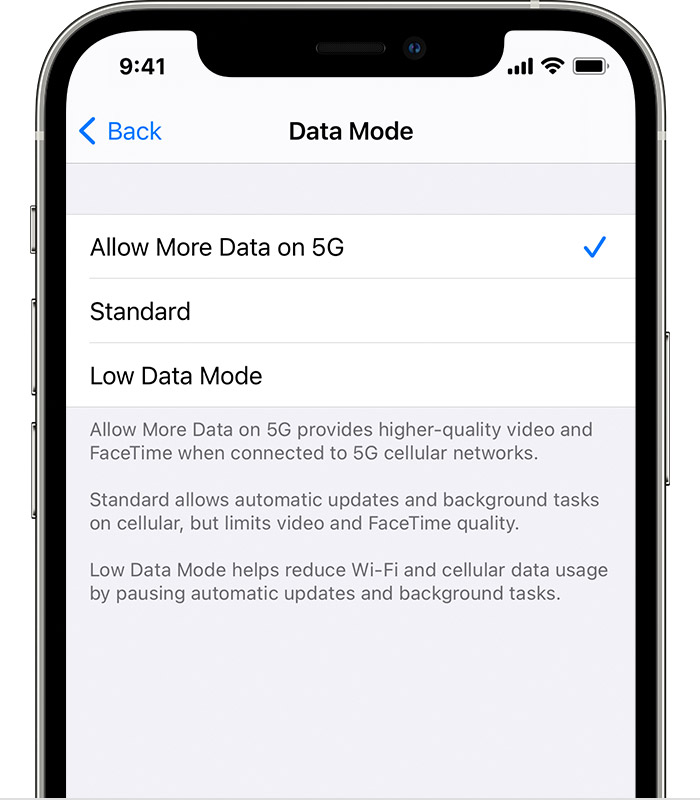
iOS စက်ပစ္စည်းတစ်ခုပေါ်တွင် 5Ghz ချိတ်ဆက်နည်း
နောက်ဆုံးထွက် iOS စက်ပစ္စည်းများအားလုံးသည် 5Ghz WiFi နှင့် တွဲဖက်အသုံးပြုနိုင်ပါသည်။သို့သော် သင့် iOS စက်တွင် အကောင်းဆုံး Wi-Fi အမြန်နှုန်းကို ရရှိစေရန် သေချာစေရန်၊ သင်သည် 5Ghz သို့ ပြောင်းသင့်သည်။ Wi-Fi ဆက်တင်များသို့သွားကာ ၎င်း၏အမည်၏အဆုံးတွင် 5G ဖြင့်ရေးထားသော Wi-Fi ကွန်ရက်ကိုရွေးချယ်ခြင်းဖြင့် ၎င်းကိုပြုလုပ်နိုင်သည်။
သင့် MacBook သည် သင့်အား HD အရည်အသွေးရှိဗီဒီယိုကြည့်ရှုခြင်း၊ မြန်ဆန်သောအင်တာနက်ကိုပေးစွမ်းရန် 5Ghz နှင့်လည်းချိတ်ဆက်ထားသည်။ မြန်နှုန်း၊ ဒေတာလွှဲပြောင်းမှု။ သင်လုပ်ရမှာက အပေါ်ဘက်ရှိ WiFi အိုင်ကွန်ကို နှိပ်ပြီး ၎င်း၏အမည်၏အဆုံးတွင် 5G ပံ့ပိုးပေးသည့် Wi-Fi ကွန်ရက်သို့ ချိတ်ဆက်ပါ။
Windows စက်ပစ္စည်းတစ်ခုတွင် 5Ghz ကိုဖွင့်နည်း
သင်၏ Windows စက်များသည် 5Ghz နှင့် လိုက်ဖက်ပါက၊ အောက်ခြေညာဘက်ထောင့်ရှိ Wi-Fi အိုင်ကွန်ကို နှိပ်ခြင်းဖြင့် ကြိမ်နှုန်းကို သင်ဝင်ရောက်နိုင်သည်။ ထို့နောက် ၎င်း၏အမည်၏အဆုံးတွင် 5G ကိုဖော်ပြထားသည့် Wi-Fi ကွန်ရက်သို့ ချိတ်ဆက်ပါ။
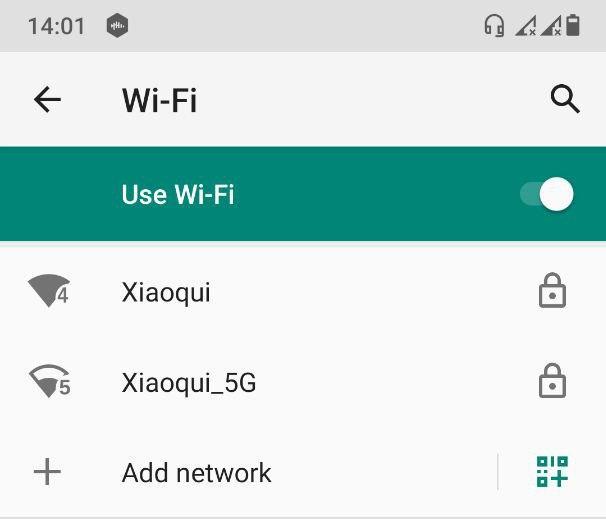
Android စက်ပစ္စည်းတစ်ခုပေါ်တွင် 5Ghz ချိတ်ဆက်နည်း
5Ghz နှင့် တွဲဖက်အသုံးပြုနိုင်သည့် နောက်ဆုံးပေါ် Android စက်ပစ္စည်းများ ကြိမ်နှုန်းသည် မြန်နှုန်းမြင့်ကွန်ရက်သို့ ချိတ်ဆက်ရန် လွယ်ကူစေသည်။ သင်သည် Android ဆက်တင်များသို့သွားရန်သာလိုပြီး ချိတ်ဆက်မှုကဏ္ဍရှိ Wi-Fi ဆက်တင်များသို့သွားပါ။ ထို့နောက် သင်သည် 5Ghz Wi-Fi ကွန်ရက်ကို ရွေးချယ်နိုင်ပြီး ၎င်းကို စတင်အသုံးပြုနိုင်သည်။
5Ghz Wi-Fi ကို ဘာကြောင့် ချိတ်ဆက်လို့မရတာလဲ။
ကျွန်ုပ်တို့မြင်သည့်အတိုင်း၊ 5Ghz Wi-Fi သို့ ချိတ်ဆက်ရန် အလွန်လွယ်ကူပါသည်။ သို့သော်၊ သင်သည် တစ်ခါတစ်ရံတွင် ပြဿနာများနှင့် ရင်ဆိုင်ရနိုင်ပြီး 5Ghz Wi-Fi သို့ ချိတ်ဆက်နိုင်မည် မဟုတ်ပါ။
ဟာ့ဒ်ဝဲ လိုက်ဖက်ညီမှု
ဟာ့ဒ်ဝဲ လိုက်ဖက်ညီမှု ပြဿနာအချို့ ရှိနိုင်ပါသည်။ သင့်စက်ပစ္စည်းနှင့် တွဲဖက်အသုံးပြုနိုင်ရန် လိုအပ်ပါသည်။5Ghz ကြိမ်နှုန်း။ နောက်ဆုံးပေါ်ရောက်တာရှိရန် မလုံလောက်ပါ - သင့်တွင် နောက်ဆုံးပေါ်စက်လည်း ရှိရပါမည်။
ISP ပံ့ပိုးမှု
သင့်တွင် သင့်လျော်သော ISP ပံ့ပိုးမှုလည်း ရှိနိုင်မည်မဟုတ်ပေ။ ဥပမာအားဖြင့်၊ အချို့သော ISP များသည် အကန့်အသတ်ရှိသော အစီအစဉ်များရှိပြီး သင့်အား 5Ghz ကို အသုံးပြုခွင့်မပြုနိုင်ပါ။ 5Ghz အမြန်နှုန်းကို သုံးနိုင်စေရန် သေချာစေရန် သင့်အစီအစဉ်ကို ISP ဖြင့် အဆင့်မြှင့်ရန် လိုအပ်ပါမည်။
ဆော့ဖ်ဝဲလ်ဖွဲ့စည်းပုံသည် ခေတ်နောက်ကျနေပါက သင်သည် 5Ghz ကို အသုံးပြုနိုင်မည်မဟုတ်ပါ။ ထို့ကြောင့်၊ သင့်စက်ပစ္စည်း၏ဆော့ဖ်ဝဲလ်သည် ခေတ်မီကြောင်းသေချာပါစေ။
သင့်စက်ပစ္စည်းတွင် ချို့ယွင်းချက်အချို့ရှိနိုင်သည် သို့မဟုတ် ချွတ်ယွင်းချက်လည်းရှိနိုင်သည်။ ထို့ကြောင့် အထက်ဖော်ပြပါ အကြံပြုချက်များ အဆင်မပြေပါက သင့်စက်ပစ္စည်းအား နည်းပညာရှင်တစ်ဦးမှ စစ်ဆေးပါ။
အကျဉ်းချုပ်
သင့်တွင် ဘဲများအားလုံးရှိသရွေ့ 5Ghz Wi-Fi သို့ ချိတ်ဆက်ခြင်းသည် လွယ်ကူသည် အတန်း။ သင့်စက်ပစ္စည်းသည် တွဲဖက်အသုံးပြုနိုင်ရန် လိုအပ်ပြီး 5Ghz ရရှိရန်အတွက် သင့် router သည် dual-band ဖြစ်သင့်သည်။ 5Ghz ကြိုးမဲ့ကြိမ်နှုန်းသည် တိုတောင်းသောအကွာအဝေးရှိသော်လည်း ၎င်းသည် သင်၏အင်တာနက်အမြန်နှုန်းကို သိသိသာသာ တိုးတက်စေသည်။ ၎င်းသည် သင့်အား HD အရည်အသွေးရှိ ဗီဒီယို တိုက်ရိုက်ကြည့်ရှုခြင်းနှင့် ပိုမိုကောင်းမွန်သော ဂိမ်းကစားခြင်းအတွေ့အကြုံကို ပေးပါသည်။


